如何直接在浏览器中访问FTP服务器?实用指南

FTP(文件传输协议)服务器就像一个网络上的专属文件仓库,有时你可能需要快速查看或下载其中的文件,而无需安装额外软件,好消息是:主流浏览器(如Chrome、Firefox、Edge)具备基础的FTP访问能力,以下是具体操作方法:
1、 在浏览器地址栏输入:ftp://用户名:密码@ftp服务器地址:端口号
示例ftp://myuser:mypassword@ftp.example.com
端口说明 FTP默认端口是21,如果服务器使用默认端口,可省略:21,若使用其他端口(如2121),则需写明:ftp://...@ftp.example.com:2121
匿名访问 如果服务器允许匿名登录,可省略用户名密码:ftp://ftp.example.com
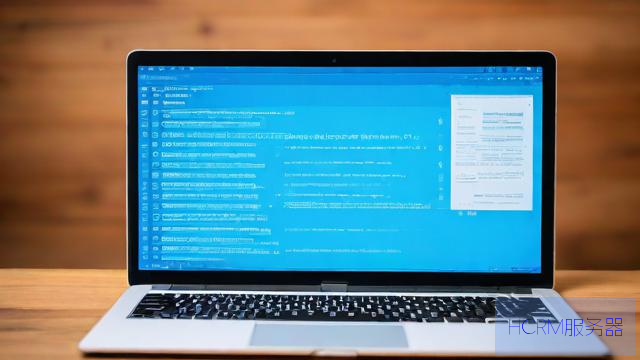
2、 按回车键,浏览器会尝试连接并列出服务器上的文件和文件夹目录。
🧩 方法二:使用浏览器内置查看器(Chrome/Firefox/Edge)
现代浏览器通常将FTP地址识别为特殊链接:
1、 输入ftp://开头的地址(如方法一)。
2、 浏览器会自动在其内置的简易FTP查看器中打开,展示文件列表。

3、 点击文件通常直接下载;点击文件夹则进入该目录。
如果直接输入地址无效(部分新版本浏览器逐步弱化FTP支持),可尝试:
1、 按F12 打开开发者工具。
2、 切换到Network(网络)选项卡。
3、 在地址栏输入完整的FTP地址(如ftp://...)并回车。
4、 在开发者工具的网络请求列表中,找到类型为document 或类似、地址是你输入的FTP链接的条目。
5、 右键点击该条目,选择Open in new tab(在新标签页中打开),通常能强制浏览器加载FTP目录列表。
1、安全性警告 (必读!):
明文传输 通过浏览器访问标准FTP (ftp://)非常不安全!你的用户名、密码以及所有传输的文件内容都是未经加密的明文,极易被网络上的第三方截获。切勿用于传输敏感信息!
推荐加密协议 如果服务器支持FTPS (FTP over SSL/TLS, 显式模式,通常端口990或21) 或SFTP (SSH File Transfer Protocol, 端口22),务必优先使用这些加密方式,但请注意,浏览器原生不支持 FTPS 或 SFTP! 你需要使用专门的FTP/SFTP客户端软件(如FileZilla, WinSCP, Cyberduck等)。
2、功能有限:
仅限查看和下载 浏览器通常只支持浏览目录结构和下载文件。无法进行上传文件、删除文件、重命名、创建文件夹等管理操作。
大文件问题 下载非常大的文件时,浏览器可能不稳定或中断。
被动模式问题 如果FTP服务器配置或你的网络环境(如防火墙/NAT)导致需要特定的被动模式(PASV)设置,浏览器可能无法正确处理,导致连接失败或列表为空,专用客户端通常能更好地配置此选项。
兼容性下降 随着网络向更安全的协议(HTTPS, SFTP)迁移,主流浏览器(如Chrome, Firefox)正在逐步移除或降低对传统FTP (ftp://) 的支持,未来可能完全无法使用。
如果你需要:
上传文件到FTP服务器。
删除、重命名、移动服务器上的文件或文件夹。
可靠地传输大文件。
使用安全的 FTPS 或 SFTP 协议(浏览器不支持)。
保存服务器连接配置方便下次使用。
处理复杂的目录结构或需要更强大的文件管理功能。
请务必下载安装专业的FTP/SFTP客户端软件,如:
FileZilla (免费开源, 跨平台)
WinSCP (Windows, 免费)
Cyberduck (Mac/Windows, 免费)
Transmit (Mac, 付费)
特殊字符处理 如果用户名或密码包含特殊字符(如@,:,/,% 等),需要进行URL编码 才能正确识别。@ 需要替换为%40。
书签 成功连接后,可以将该FTP地址加入浏览器书签,方便下次快速访问(但密码会明文保存在书签中,不安全)。
我的观点:浏览器访问FTP仅适用于临时的、非敏感的查看或下载需求,且随时可能因浏览器更新而失效,对于任何需要安全传输或服务器管理的任务,专业FTP/SFTP客户端是唯一可靠且负责任的选择,它能保障你的数据和凭证安全,并提供完整的功能支持。
文章摘自:https://idc.huochengrm.cn/fwq/9904.html
评论
敏楠
回复在浏览器中打开FTP服务器,请输入ftp://服务器地址。
扬琴雪
回复直接在浏览器访问FTP服务器,可在地址栏输入ftp://用户名:密码@ftp服务器地址:端口号,按回车即可,但注意,标准FTP不安全,建议使用加密协议。
霜元绿
回复在浏览器中打开FTP服务器,首先确保浏览器支持FTP协议,然后输入FTP服务器的IP地址和端口号,如ftp://192.168.1.1:21,接着登录FTP服务器,输入用户名和密码即可访问文件。